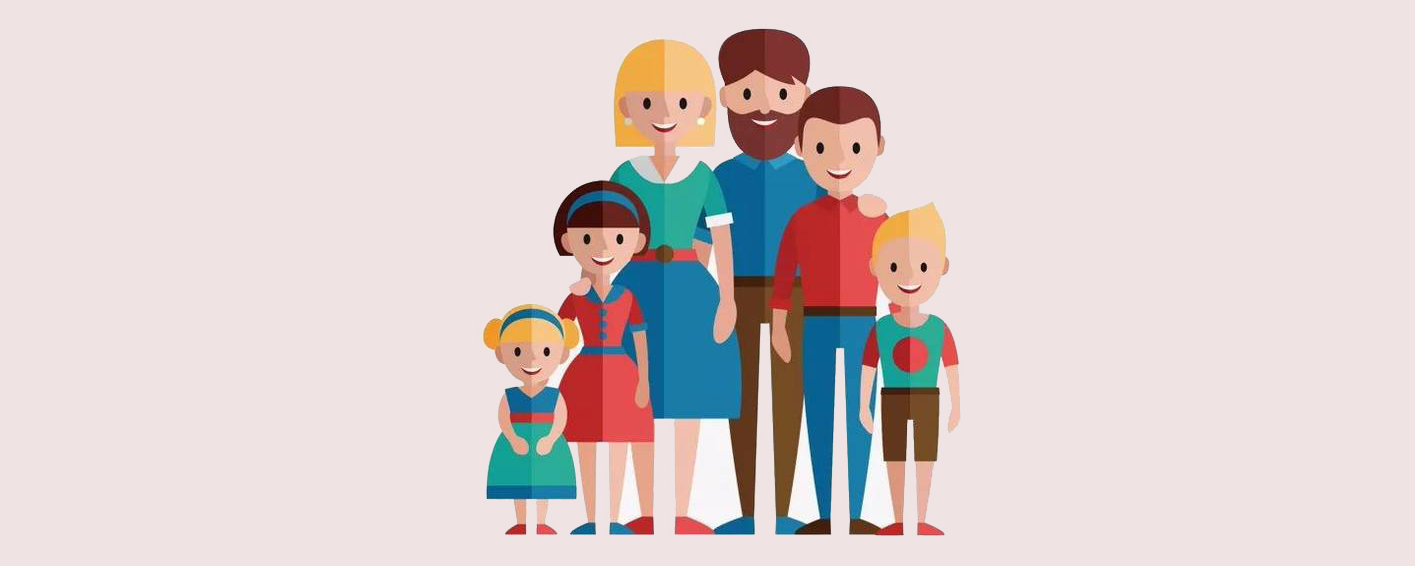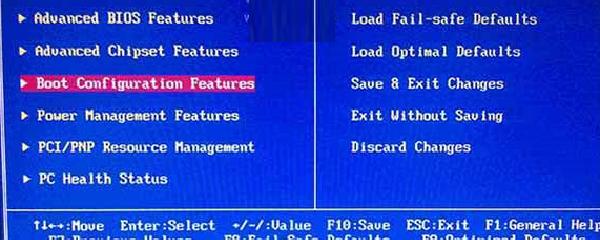如何重装系统winxp
 学习雷锋好榜样 2020-06-16 13:56:09
学习雷锋好榜样 2020-06-16 13:56:09 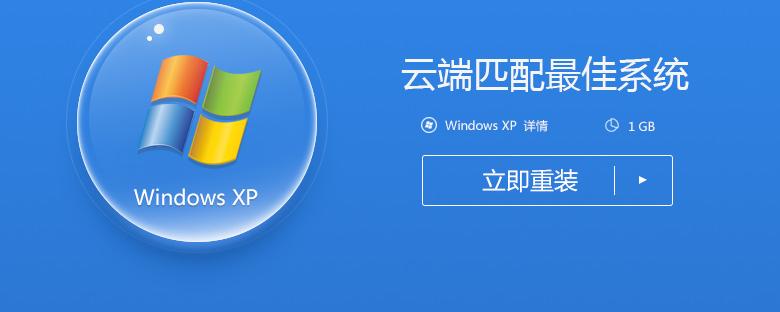
重装winxp系统方法
一、有系统盘,有光驱
1、在电脑光驱上放入xp系统光盘,重启后按F12、F11或Esc选择DVD回车,从光盘启动;
2、启动进入xp光盘界面,选择【2】回车或直接按下数字2,运行PE微型系统;
3、如果需要分区,双击PE桌面上的【硬盘分区DiskGenius】,右键硬盘—快速分区;
4、设置分区数目和每个分区的大小,确定;
5、完成分区后,双击【自动恢复xp到C盘】,弹出提示框,点击确定;
6、在这个界面,执行xp系统恢复到C盘的过程;
7、操作完成后,会重启电脑,此时取出xp光盘,自动执行xp安装过程;
8、最后启动进入xp系统桌面,安装完成。
二、没有系统盘,没有光驱
1、下载ISO系统文件、虚拟光驱文件存放在D盘。
2、打开虚拟光驱窗口,双击“不刻盘安装方法”,再双击“简易虚拟光驱.EXE”,解压后进Virtual Drive Manager窗口。
3、点“装载”, 进装载镜像文件窗口。
4、在窗口中,“分配为”选“A”,“装载为”选“自动检测”,点击“浏览”,打开镜像文件窗口。
5、“文件类型”选“ISO文件”,“查找范围”选择GHOST系统存放的磁盘,选定ISO系统文件,返回到装载镜像文件窗口。
6、在“镜像文件路径”中显示系统文件。点击“确定”。
7、双击虚拟光驱盘符,双击“GHD镜像安装器(Autorun.exe)”,问是否安装,选“是”,进复制。
8、复制后问是否重启安装,选“是”。
9、重启后进GHOFT复制安装。
10、自动重启,进“计算机封装部署程序”。
11、自动进XP安装程序。
12、自动进“正在执行最后任务”。
13、自动重启进桌面,手动更改分辨率和删除或保留集成驱动程序,完成安装。
 夜风来兮 2022-01-19 17:11:17
夜风来兮 2022-01-19 17:11:17